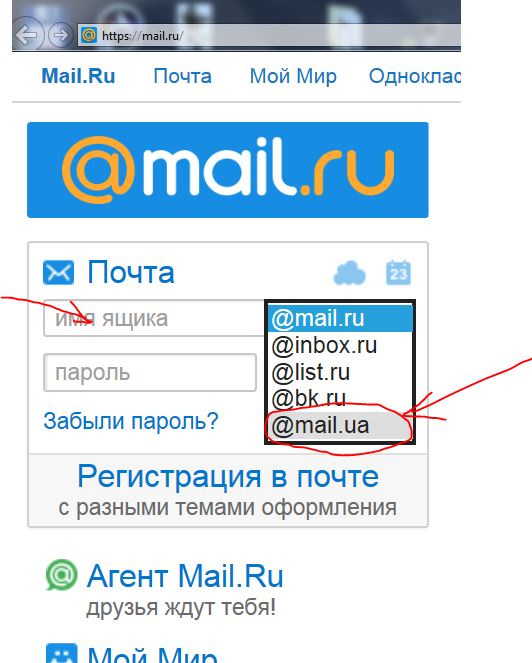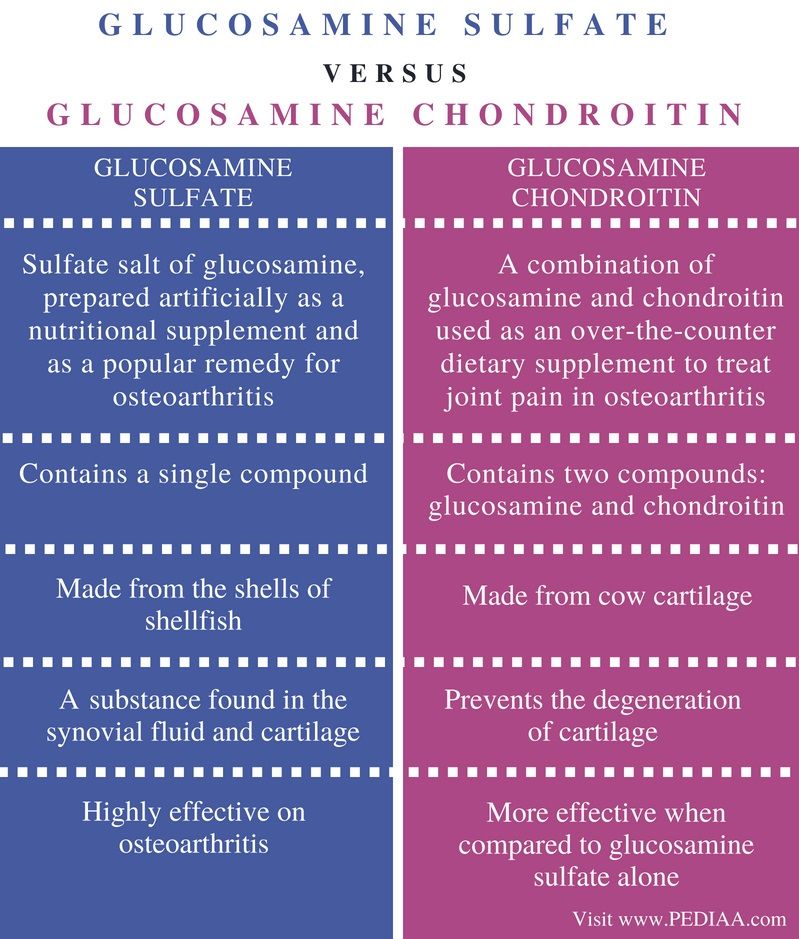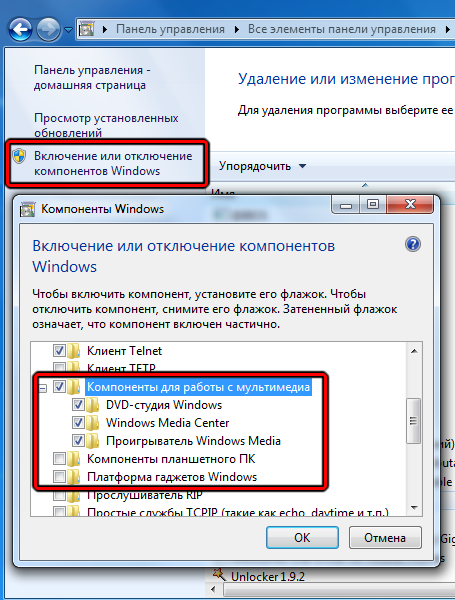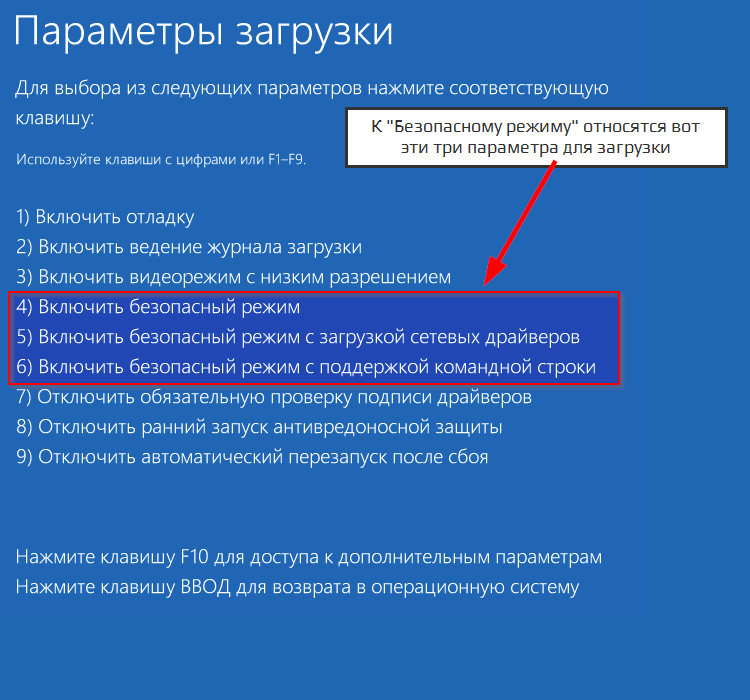Войти в любую почту
как войти в свой адрес (email)
В этом уроке я расскажу, как войти в свою электронную почту Майл, Яндекс или Гугл. И что делать, если адрес не открывается.
Содержание:
- Что такое электронная почта
- Как войти в почту
- Майл.ру
- Яндекс
- Гугл (gmail.com)
- Что делать, если почта не открывается
- Ответы на частые вопросы
Что такое электронная почта
Электронная почта – это личный ящик в интернете. Через него принимают и отправляют письма: как обычный текст, так и файлы с компьютера - документы, фотографии, видео.
Каждый ящик имеет свой адрес. Этот адрес присваивается только одному пользователю – он не может принадлежать нескольким людям сразу.
Адрес складывается из английских знаков без пробелов и состоит из трех частей:
- Логин - название.
- @ - разделитель, называется собака. Чтобы его набрать, нужно на английской раскладке зажать клавишу Shift и цифру 2 (вверху).
- Адрес почтового сайта – адрес в интернете, где ящик находится.
Пример адреса электронного ящика
Каждый ящик в Интернете находится на каком-то почтовом сайте. Например, на сайте Яндекс или Майл.ру. И получается, чтобы зайти в свой ящик, нужно сначала открыть почтовый сайт.
Самые распространенные сайты – это mail.ru, yandex.ru и gmail.com.
Есть и другие, чуть менее популярные: rambler.ru, tut.by, ukr.net, i.ua. Это не значит, что они хуже, просто ими пользуется меньшее количество людей.
Узнать, к какому сайту принадлежит ящик, можно по его адресу. Почтовый сайт написан сразу после знака @.
- Если после @ написано mail.ru, list.ru, inbox.ru или bk.ru, то это значит, что ящик находится на сайте mail.ru.
- Если после собачки стоит gmail.com, то ящик находится на сайте gmail.com (Google).
- Если yandex.ru, yandex.by, yandex.ua, yandex.kz, yandex.com, ya.ru, то на сайте yandex.ru (Яндекс).
Как войти в почту
Как войти в почту Майл. ру. Инструкция для тех, у кого в адресе ящика указано @mail.ru, @list.ru, @inbox.ru или @bk.ru.
ру. Инструкция для тех, у кого в адресе ящика указано @mail.ru, @list.ru, @inbox.ru или @bk.ru.
1. Откройте в новой вкладке сайт mail.ru.
2. В верхнем левом квадрате, в строке «Имя ящика», напечатайте логин – название до знака @. Нажмите на кнопку «Ввести пароль».
Например, если адрес ящика [email protected], печатать нужно ivan.ivanov35
Если адрес заканчивается не на mail.ru, то в соседнем поле выберите из списка свое окончание.
3. В строку «Пароль» напечатайте пароль от своего ящика. Он будет набираться точками – так и должно быть. Затем нажмите на кнопку «Войти».
Если всё набрано верно, откроется почта. Выглядит она вот так:
В следующий раз при заходе на Майл.ру (mail.ru) вместо окошка для входа будет другое окно:
Это означает, что ваш ящик уже открыт. Набирать логин и пароль не нужно - просто нажмите на надпись «Почта».
В том случае, если вы не хотите, чтобы она каждый раз сама открывалась, внутри ящика, в правом верхнем углу, нажмите на «выход».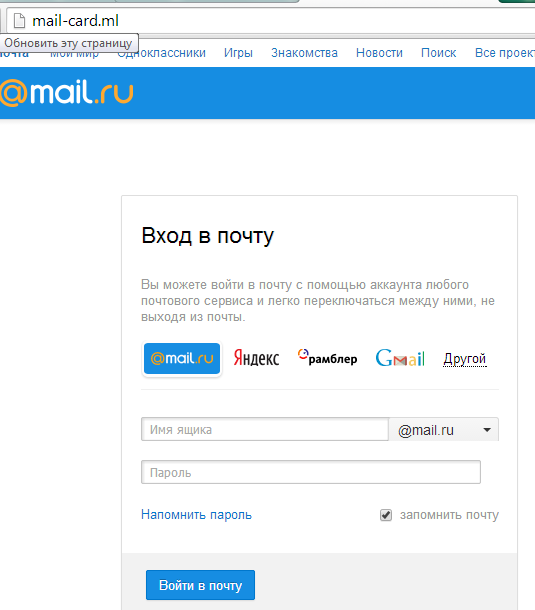 И при следующем входе в ящик уберите птичку с пункта «Запомнить».
И при следующем входе в ящик уберите птичку с пункта «Запомнить».
Как зайти в почту Яндекс. Для тех, у кого в адресе указано @yandex.ru, @yandex.by, @yandex.ua, @ yandex.kz, @yandex.com или @ya.ru.
1. В новой вкладке откройте сайт yandex.ru.
2. В правом верхнем прямоугольнике нажмите на кнопку «Войти в почту».
3. Загрузится окно входа. В строку «Введите логин, почту или телефон» напечатайте свой email и нажмите «Войти».
4. В строку «Введите пароль» напечатайте пароль от ящика и нажмите «Войти».
Если вы всё ввели правильно, откроется почта. Выглядит она вот так:
В следующий раз при заходе на сайт Яндекс (yandex.ru) в правом верхнем углу будет уже другое окошко. В нем надо просто нажать на надпись «Почта» и ящик откроется без ввода логина и пароля.
Если такой автоматический вход вас не устраивает, тогда внутри ящика, в правом верхнем углу, нажмите на свой логин. И из списка выберите «Выйти из сервисов Яндекса».
Вход в почту Гугл (Gmail). Инструкция для тех, у кого ящик заканчивается на @gmail.com.
Перейдите на сайт gmail.com.
Часто сразу после этого ваш ящик сам и открывается. Но если этого не произошло, появится окно входа. Гугл предлагает ввести телефон или адрес почты. Телефон подойдет только в том случае, если раньше вы его прикрепляли к ящику. А так в это поле нужно ввести адрес и нажать «Далее».
Иногда вместо окна входа открывается начальная страница Gmail. В этом случае нажмите на надпись «Войти» в верхнем правом углу.
В следующем окне напечатайте пароль и нажмите «Далее».
Если всё указано верно, откроются входящие письма.
Почему моя почта не открывается
Есть три причины, по которым человек не может попасть в свой ящик:
- Неправильный логин
- Неправильный пароль
- Ящик удален или заблокирован
Про каждый случай я сейчас расскажу. И что делать тоже расскажу. Советы банальные, но это единственно верный путь открыть свою электронную почту.
Неправильный логин. У каждого ящика есть логин. Это его уникальный идентификатор на почтовом сайте. По нему сайт может вас опознать и открыть именно ваш ящик, а не чей-то другой.
Логин состоит всегда из английских букв и/или цифр. Может в себе содержать точку, а также дефис или нижнее подчеркивание. И из этого логина формируется адрес (email).
Чтобы войти в свой ящик, нужно правильно напечатать логин. Нельзя ошибиться ни в одной букве, цифре или символе!
Например, у меня логин ivan.petrov-35. И если я вместо этого наберу ivan.petrov35, то моя электронная почта не откроется – будет выдаваться ошибка.
Кроме того, на некоторых почтовых сайтах важно правильно указать не только логин, но и окончание – ту часть, что идет после знака @. Это касается всеми любимого Майл.ру. Там окончание у ящика может быть как стандартное mail.ru, так и другое: bk.ru, list.ru или inbox.ru.
Например, у меня на Майле ящик [email protected]. Значит, кроме правильного написания логина, нужно еще и выбрать правильное окончание.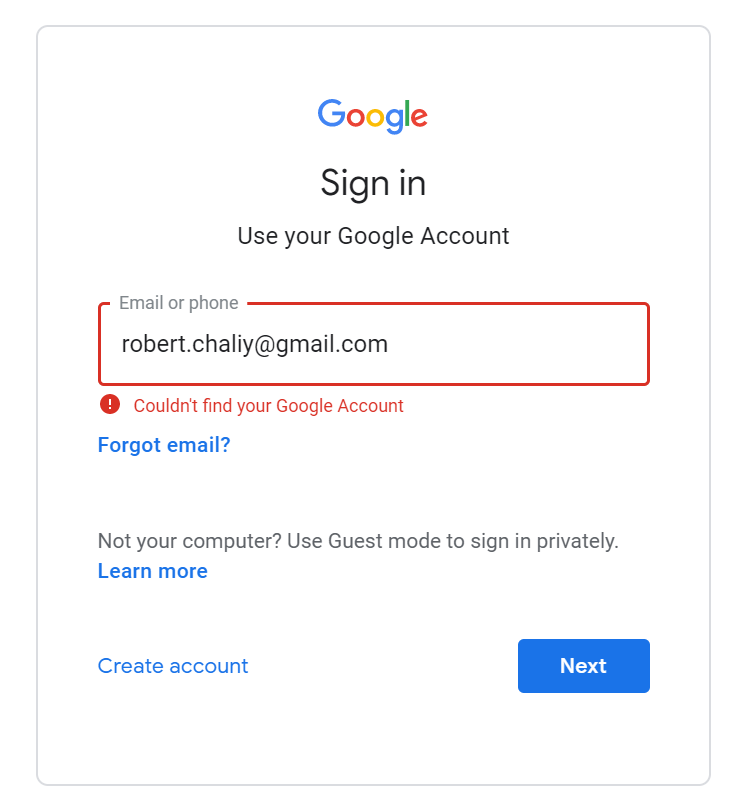 Иначе в свой ящик я попасть не смогу – сайт выдаст ошибку.
Иначе в свой ящик я попасть не смогу – сайт выдаст ошибку.
Неправильный пароль. Пароль – это ключ от ящика. Набор букв и/или цифр, которыми он открывается. Если вы ошибитесь хотя бы в одном знаке, пароль не пройдет, и сайт выдаст ошибку.
Если в пароле присутствуют буквы, то они набираются только на английском языке.
Кроме того, он чувствителен к регистру. Это значит, что если в нем есть большая буква, а вы набрали ее маленькой (строчной), то такой пароль не пройдет.
Ящик удален или заблокирован. Бывает, в ящик попасть не получается, потому что он удален с почтового сайта. То есть его просто стёрли вместе со всеми письмами.
Обычно такое случается, если адрес долгое время был не активен. Например, в ящик на Майл.ру не заходили полгода - тогда по правилам сервиса его могут удалить.
Что делать, если почта не открывается
1. Откройте «Блокнот», напечатайте туда пароль от ящика, скопируйте его и вставьте на сайт.
Для этого открываем «Пуск» и прямо в окне печатаем блокнот. Запускаем программу.
Запускаем программу.
Откроется окно для печати текста. Вот туда печатаем пароль. Без пробелов!
Выделяем его и копируем. Для этого наводим курсор в конец пароля, зажимаем левую кнопку мыши и обводим его. Затем щелкаем внутри правой кнопкой мыши и выбираем «Копировать».
Далее переходим на почтовый сайт и вставляем скопированное. Для этого убираем из строки пароля всё, что в ней было. Затем щелкаем внутри правой кнопкой мыши и выбираем «Вставить».
Эта нехитрая процедура поможет не ошибиться при вводе. Ведь на сайте пароль набирается точками, и трудно заметить ошибку.
2. Попробуйте разные варианты логина.
Логин – это уникальный определитель ящика на почтовом сайте. Если вы укажите всего одну неправильную букву, система не сможет определить почту, а, значит, и не сможет ее открыть.
Часто люди не то, чтобы ошибаются в написании логина, а, скорее, описываются. Например, у человека адрес [email protected]. А он печатает логин yan. ivanov. Это ошибка. Даже если пароль набран правильно, ящик не откроется.
ivanov. Это ошибка. Даже если пароль набран правильно, ящик не откроется.
Кстати, логин, в отличие от пароля, не чувствителен к регистру. То есть вы можете его набирать буквами любого размера. Большими, маленькими – любыми, это не важно.
3. Воспользуйтесь функцией восстановления логина и пароля.
Почтовые сайты позволяют восстанавливать доступ к ящику. Система задаст несколько вопросов о вашей почте и если ответите правильно, то попросит указать новый пароль. Сразу после этого ящик откроется.
В Mail.ru для восстановления доступа нажмите на надпись «Забыли пароль?».
В Яндексе - на «Не помню логин» или «Не помню пароль».
В Gmail.com щелкните по «Забыли адрес эл.почты?» или «Забыли пароль?».
- Ни в логине, ни в пароле не бывает пробелов.
- И логин и пароль набирается только английскими буквами.
- Пароль чувствителен к размеру букв. Если вместо большой буквы вы наберете маленькую, он не подойдет.
Если не получается вспомнить логин
Бывает и так, что пароль человек помнит, а вот адрес ящика забыл. А ведь адрес, то есть логин на почтовом сайте – это главное. Без него не получится восстановить доступ.
А ведь адрес, то есть логин на почтовом сайте – это главное. Без него не получится восстановить доступ.
Можно попробовать узнать логин при помощи браузера – программы, через которую вы заходите в интернет. Для этого просто щелкните по полю для ввода адреса левой кнопкой мыши. Если повезет, появится список, где может быть написан ваш логин.
Еще один способ узнать свою почту - это обратиться к человеку, которому вы отправляли письма. Если у него сохранилось хотя бы одно письмо от вас, попросите сказать, что там указано в строке адреса. Для этого нужно открыть сообщение и посмотреть в строчку под заголовком (в верхней части).
Если сайт пишет, что ящика не существует
Бывает, почтовый сайт пишет, что указано неверное имя ящика или нет такого аккаунта.
Есть две причины, почему это происходит:
- Вы ошиблись при печати логина.
- Ящик удален.
С первой причиной всё понятно. Адрес напечатан неправильно и в системе такого логина действительно нет.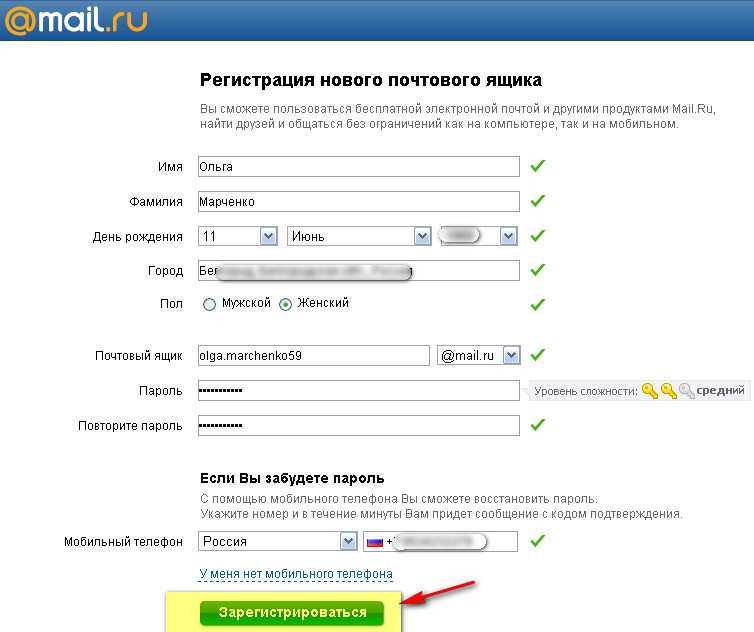 Нужно просто ввести его правильно.
Нужно просто ввести его правильно.
Но если вы уверены, что логин правильный, а сайт всё равно показывает, что такой почты не существует, значит, ящик удален. Удалить его можно самостоятельно в настройках почты. Или же это может произойти автоматически.
На некоторых почтовых сайтах такое бывает, если ящиком долго не пользоваться. Например, если в свою почту на mail.ru вы не заходили более полугода, ее могут удалить.
Адрес стирается вместе со всем содержимым. Вернуть его вы сможете, но уже без писем. Для этого нужно заново зарегистрировать почту с тем же самым названием.
Ответы на вопросы
Может ли кто-то кроме меня зайти в мой ящик?
Зайти в ваш ящик может любой человек, у которого есть от него пароль. Поэтому важно хранить его в надежном месте и никому не показывать.
Можно ли изменить адрес действующего ящика?
Нет, изменить уже открытый адрес нельзя. Можно только зарегистрировать новый.
Можно ли поменять пароль от ящика?
Поменять пароль можно в любой момент.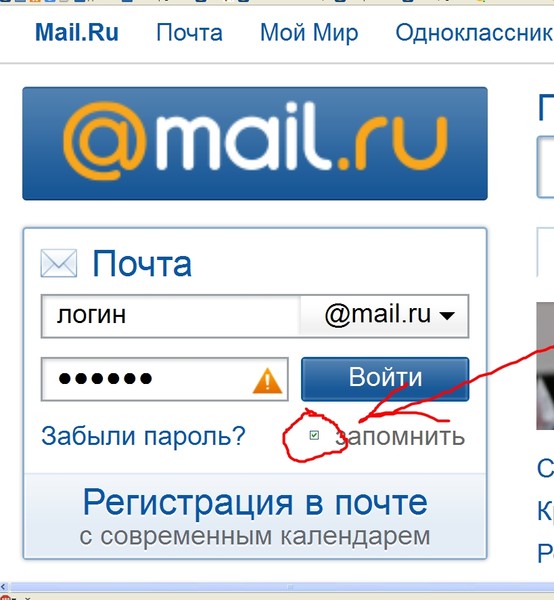 Делается это в настройках ящика:
Делается это в настройках ящика:
- Mail.ru: щелкните по своему адресу в верхнем правом углу и выберите пункт «Пароль и безопасность».
- Яндекс: щелкните по иконке шестеренки вверху справа и выберите «Безопасность».
- Гугл (Gmail): нажмите на свою иконку в правом врехнем углу, выберите «Управление аккаунтом Google». Откроется новая вкладка, где нужно перейти в «Безопасность и вход» и выбрать «Пароль».
Как выйти из своего ящика на чужом компьютере?
В Mail.ru для этого нужно нажать на иконку двери. Или на надпись «выход» в правом верхнем углу сайта.
В Яндексе нажмите на аватар (иконку справа) и выберите «Выйти».
В Gmail щелкните по аватару (иконке) в правом верхнем углу сайта и выберите «Выйти».
Я не нашел ответ на свой вопрос.
Вы можете попробовать найти ответ самостоятельно через справку почтового сайта (службу поддержки):
- Mail.ru
- Яндекс.Почта
- Gmail.com
Или можете задать вопрос в комментариях к этой статье. Форма для отправки комментария находится чуть ниже на странице.
Форма для отправки комментария находится чуть ниже на странице.
Автор: Илья Кривошеев
Зайти в любую почту — Dudom
Чтобы войти в почтовый ящик:
- Наберите в строке браузера mail.ru — вы автоматически попадете на страницу мобильной версии.
- Нажмите надпись «Почта».
- В появившихся полях введите имя вашего ящика (логин), в выпадающем списке выберите домен (mail.ru, list.ru, inbox.ru или bk.ru), укажите пароль.
Если данные введены верно, перед вами откроется папка «Входящие».
Если после ввода всех данных, вы увидите сообщение «Ошибка! Вы ввели неверное имя или пароль!»:
- проверьте правильность набора имени пользователя;
- проверьте правильность выбора имени домена;
- убедитесь, что пароль вводится на необходимом языке и в правильном регистре.
Если у вас не получается войти в мобильную Почту, заполните, пожалуйста, форму обратной связи.
Please enable JavaScript to experience the full functionality of mail.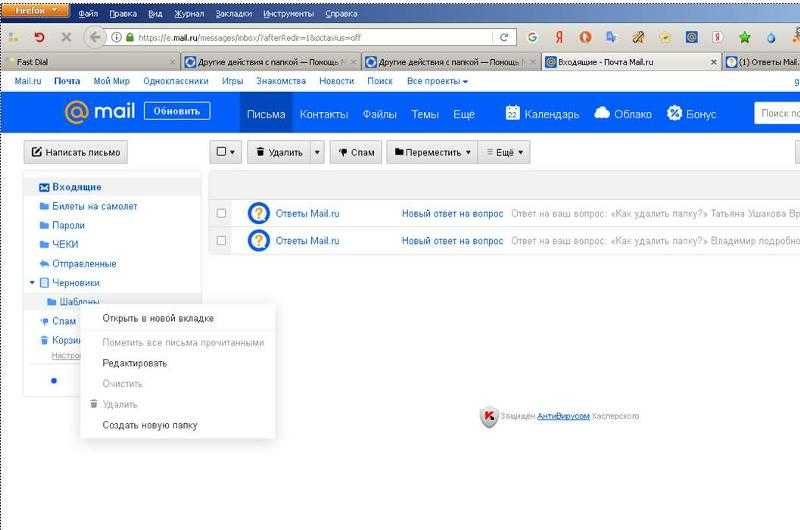 com.
com.
Log in and enjoy your email. It is our pleasure to provide you a mailbox customized to your needs.
Looking for a new email service where you can get the perfect free email address?
Then you have come to the right place! At mail.com our email website allows you to choose from over 200 domains when you create an email address. Sign up now or read more about our mail products below.
- Email apps: Experience the convenience of accessing your mail via your smartphone.
- Webmail: Our webmail contains a range of great features e.g. unlimited email storage.
- Antivirus: Our advanced antivirus software protects your inbox from viruses.
- Email domains: You can select from more than 200 domains when you create your free email address.
After you have signed up with mail.com and received your email account login, it is possible to upgrade to premium for an even better email experience.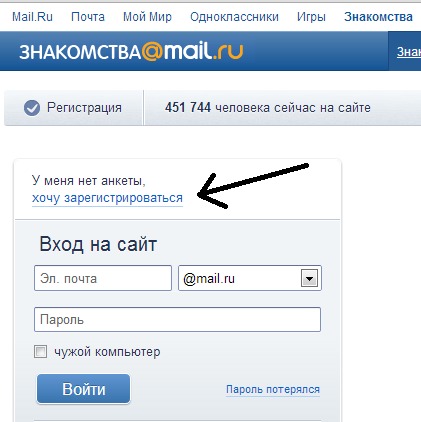 A premium account includes, among other features, the possibility to forward your mails to another email address via POP3/IMAP. You can read more about our premium product here.
A premium account includes, among other features, the possibility to forward your mails to another email address via POP3/IMAP. You can read more about our premium product here.
About mail.com
mail.com was launched in 1995 with the goal of providing unparalleled email functionality to our customers. Besides our email service we also offer news content, and on our website you will find the latest entertainment news, sport news, tech news and business news.
Need help? Please feel free to visit our mail.com support pages anytime.
Register your new email account here – It’s free!
- Domains
- Mail Collector
- 30 MB Attachments
- Mobile Service
Copyright © 2019 1&1 Mail & Media Inc. All rights reserved.
All rights reserved.
Copyright 2019 Associated Press. All rights reserved.
This material may not be published, broadcast, rewritten, or redistributed.
В этом уроке я расскажу, как войти в электронную почту на Майл.ру, в Яндексе или Гугле. И что делать, если моя почта не открывается.
Что такое электронная почта
Электронная почта или e-mail – это личный электронный ящик. Через него принимают и отправляют письма по Интернету. Это может быть как обычный текст, так и файлы с компьютера: документы, фотографии, видео.
Каждый ящик имеет свой уникальный адрес. Этот адрес присваивается только одному пользователю – он не может принадлежать нескольким людям сразу.
Адрес складывается из английских знаков без пробелов и состоит из трех частей:
1) Логин — уникальный набор английских букв/цифр.
2) @ — разделитель между логином и почтовым сайтом. Называется такой знак собака . Чтобы его набрать на клавиатуре, нужно на английской раскладке зажать клавишу Shift и цифру 2
3) Адрес почтового сайта – адрес в Интернете, где ящик находится.
Пример адреса электронного ящика
Каждый ящик в Интернете находится на каком-то почтовом сайте. Например, на сайте Яндекс или Майл.ру. И получается, чтобы зайти в свой ящик, нужно сначала открыть почтовый сайт.
Самые распространенные почтовые сайты – это mail.ru, yandex.ru и gmail.com.
Есть и другие, чуть менее популярные сайты: rambler.ru, tut.by, ukr.net, i.ua. Это не значит, что они хуже, просто ими пользуется меньшее количество людей.
Узнать, к какому сайту принадлежит ящик, можно по его адресу. Почтовый сайт написан сразу после знака @.
★ Если после значка @ написано mail.ru, list.ru, inbox.ru или bk.ru, то это значит, что ящик находится на сайте mail.ru
★ Если после собачки стоит gmail.com, то ящик находится на сайте gmail.com
★ Если yandex.ru, yandex.by, yandex.ua, yandex.kz, yandex.com, ya.ru, то на сайте yandex.ru
Как войти в почту
Как войти в почту на Майл.ру . Инструкция для тех, у кого в адресе ящика стоит @mail. ru, @list.ru, @inbox.ru или @bk.ru
ru, @list.ru, @inbox.ru или @bk.ru
1 . Откройте в новой вкладке сайт mail.ru
2 . В верхнем левом квадрате, в поле «Имя ящика», напечатайте логин от почты – ту надпись, что стоит до знака @.
Например, если ящик называется [email protected], печатать нужно ivan.ivanov35
3 . Если название вашего ящика заканчивается не на mail.ru, то в соседнем поле выберите из списка свое окончание.
4 . В поле «Пароль» напечатайте пароль от своего ящика. Он будет набираться точками – так и должно быть. Затем нажмите на кнопку «Войти».
Если всё набрано верно, откроется почта. Выглядит она вот так:
В следующий раз при заходе на сайт Майл.ру вместо окошка для ввода данных будет другое окно:
Это означает, что ваш ящик уже открыт. Набирать логин и пароль не нужно — просто нажмите на надпись «Почта».
В том случае, если вы не хотите, чтобы она каждый раз сама открывалась, внутри ящика, в правом верхнем углу, нажмите на «выход».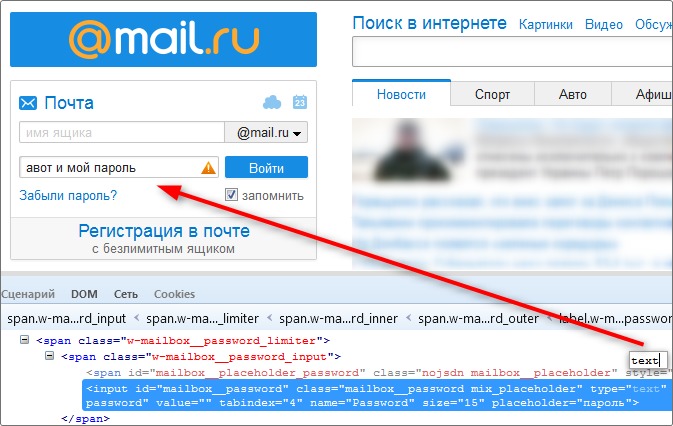 И при следующем входе в ящик уберите птичку с пункта «Запомнить».
И при следующем входе в ящик уберите птичку с пункта «Запомнить».
Как зайти в почту на Яндексе . Для тех, у кого в адресе ящика @yandex.ru, @yandex.by, @yandex.ua, @ yandex.kz, @yandex.com или @ya.ru
1 . В новой вкладке откройте сайт yandex.ru
2 . В правом верхнем прямоугольнике, в поле «Логин», напечатайте название своего ящика. В поле чуть ниже напечатайте пароль от ящика и нажмите на кнопку «Войти».
Если вы всё ввели правильно, откроется почта. Выглядит она вот так:
В следующий раз при заходе на Яндекс, в правом верхнем углу сайта, будет уже другое окошко. В нем надо просто нажать на надпись «Почта» и ящик откроется без ввода логина и пароля.
Если вас такой автоматический вход не устраивает, тогда внутри ящика, в правом верхнем углу, нажмите на свой логин. Затем из списка выберите «Выход». Следующий раз при входе в эл. почту не забудьте поставить птичку на пункт «Чужой компьютер». Тогда логин и пароль запоминаться не будут.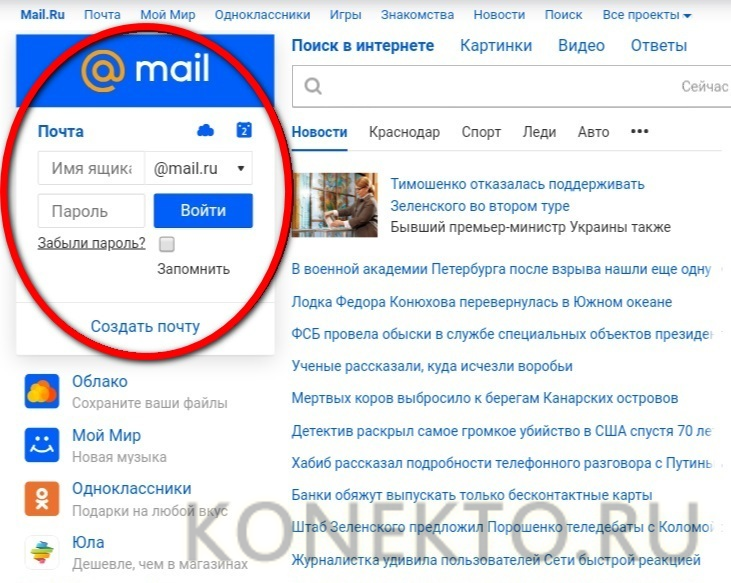
Вход в почту Гугл (Gmail) . Инструкция для тех, у кого ящик заканчивается на @gmail.com
Перейдите на сайт gmail.com
Часто сразу после этого ваш ящик сам и открывается. Но если этого не произошло, появится окошко для входа.
Иногда вместо него открывается начальная страница Gmail. В этом случае нажмите на надпись «Войти» в верхнем правом углу.
Гугл предлагает ввести телефон или адрес почты. Телефон подойдет только в том случае, если раньше вы его прикрепляли к ящику. А так в это поле нужно вводить логин.
После нажатия на кнопку «Далее» Гугл просит указать пароль от ящика. Печатаем его и нажимаем «Далее».
Если данные были введены верно, почта откроется.
Почему моя почта не открывается
Есть три причины, по которым человек не может попасть в свой ящик:
- Неправильный логин
- Неправильный пароль
- Ящик удален или заблокирован
Про каждый случай я сейчас расскажу. И что делать тоже расскажу. Советы банальные до безобразия, но это единственно верный путь открыть свою электронную почту.
Советы банальные до безобразия, но это единственно верный путь открыть свою электронную почту.
Неправильный логин . У каждого ящика есть логин. Это его уникальный идентификатор на почтовом сайте. По нему сайт может вас опознать и открыть именно ваш ящик, а не чей-то другой.
Логин состоит всегда из английских букв и/или цифр. Может в себе содержать точку, а также дефис. И из этого логина формируется название ящика.
Чтобы войти в свой ящик, нужно правильно напечатать логин от него. Нельзя ошибиться ни в одной букве, цифре или символе!
Например, у меня логин ivan.petrov-35. И если я вместо этого набрал ivan.petrov35, то моя электронная почта не откроется – будет выдаваться ошибка.
Кроме того, на некоторых почтовых сайтах, важно не ошибиться не только в логине, но и в окончании – той части, что идет после знака @.
Это касается всеми любимого сайта Майл.ру. Там окончание у ящика может быть как стандартное mail.ru, так и другое: bk.ru, list.ru или inbox.ru.
Например, у меня на Майле ящик [email protected] . Значит, кроме правильного написания логина, нужно еще выбрать правильное окончание. Иначе в свой ящик я попасть не смогу – сайт выдаст ошибку.
Неправильный пароль . Пароль – это ключ от ящика. Набор букв и/или цифр, которым ящик открывается. Если вы ошибитесь хотя бы в одном знаке, пароль не пройдет. Сайт выдаст ошибку.
Если в пароле присутствуют буквы, то они набираются только на английском языке.
Кроме того, пароль чувствителен к регистру. Это значит, что если в нем есть большая буква, а вы набрали ее маленькой (строчной), то такой пароль не пройдет.
Ящик удален или заблокирован . Бывает, в ящик попасть не получается, потому что он удален с почтового сайта. То есть его просто стёрли вместе со всеми письмами.
Обычно такое случается, когда ящиком давно не пользовались. Например, если ящик был на сайте Майл.ру и вы в него не заходили полгода, по правилам mail.ru его могут удалить.
Что делать, если почта не открывается
1 .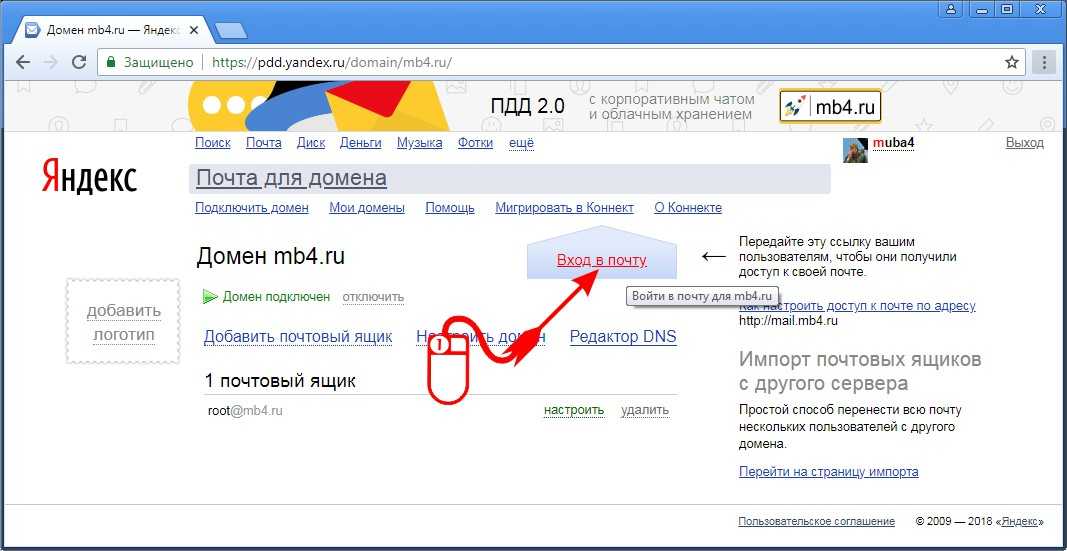 Откройте «Блокнот», напечатайте туда пароль от ящика, скопируйте его и вставьте на сайт.
Откройте «Блокнот», напечатайте туда пароль от ящика, скопируйте его и вставьте на сайт.
Для этого идем в «Пуск», в строке поиска печатаем Блокнот и открываем программу.
Откроется окно для печати текста. Вот туда печатаем пароль.
Выделяем его и копируем. Для этого наводим курсор в конец пароля, зажимаем левую кнопку мыши и обводим его. Затем щелкаем внутри правой кнопкой мыши и выбираем «Копировать».
Далее переходим на почтовый сайт и вставляем скопированный пароль. Для этого убираем из окошка для входа всё, что было в поле «Пароль». Затем нажимаем в нем правой кнопкой мыши и выбираем «Вставить».
Эта нехитрая процедура поможет не ошибиться при вводе пароля. Ведь на сайте он набирается точками, поэтому трудно заметить ошибку.
2 . Попробуйте разные варианты логина.
Как я уже говорил, логин – это уникальный определитель ящика на почтовом сайте. Если вы укажите всего одну неправильную букву, система не сможет определить ящик, а, значит, и не сможет его открыть.
Часто люди не то, чтобы ошибаются в написании логина, а, скорее, описываются. Например, у человека ящик называется [email protected] . А он печатаем логин yan.ivanov . Это ошибка. Даже если пароль набран правильно, ящик не откроется.
Кстати, логин в отличие от пароля не чувствителен к регистру. То есть вы можете его набирать буквами любого размера. Большими, маленькими, большими и маленькими – любыми, это не важно.
3 . Воспользуйтесь функцией восстановления пароля.
Почтовые сайты позволяют восстанавливать доступ к ящику. Система задаст несколько вопросов о вашей почте и если ответите правильно, то попросит указать новый пароль. Сразу после этого ящик откроется. Впредь он будет доступен по новому паролю.
В Mail.ru для восстановления доступа нажмите на надпись «Забыли пароль?».
В Яндексе нажмите на знак вопроса в конце поля для ввода пароля.
В Gmail.com щелкните по «Забыли адрес эл.почты?».
Если вы помните свой адрес, то укажите его и нажмите «Далее».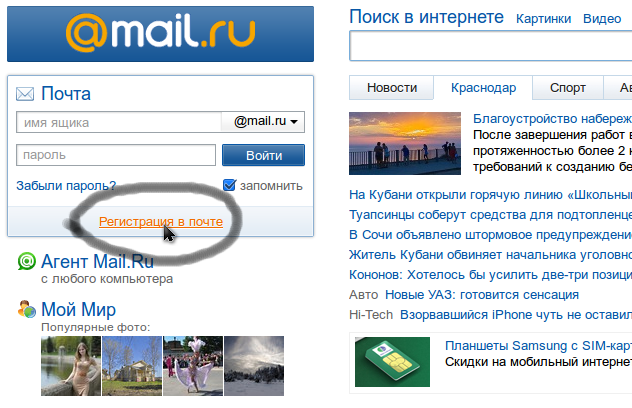 В следующем окошке щелкните по «Забыли пароль?».
В следующем окошке щелкните по «Забыли пароль?».
- Ни в логине, ни в пароле не бывает пробелов
- И логин и пароль набирается только английскими буквами
- Пароль чувствителен к размеру букв. Если вместо большой буквы вы наберете маленькую, такой пароль не подойдет.
Если не получается вспомнить логин
Бывает, что пароль вы помните, а вот адрес ящика забыли. А ведь адрес, то есть логин на почтовом сайте – это главное. Без него не получится восстановить доступ к ящику.
Можно попробовать узнать логин при помощи браузера – программы, через которую вы заходите в Интернет. Для этого просто щелкните по полю для ввода названия ящика два раза левой кнопкой мыши. Если повезет, появится список, где среди прочего может быть написан ваш логин.
Еще один способ узнать название забытого ящика, это обратиться к человеку, которому вы с него отправляли письма. Если у него сохранилось хотя бы одно письмо от вас, попросите сказать, что там написано в строке адреса.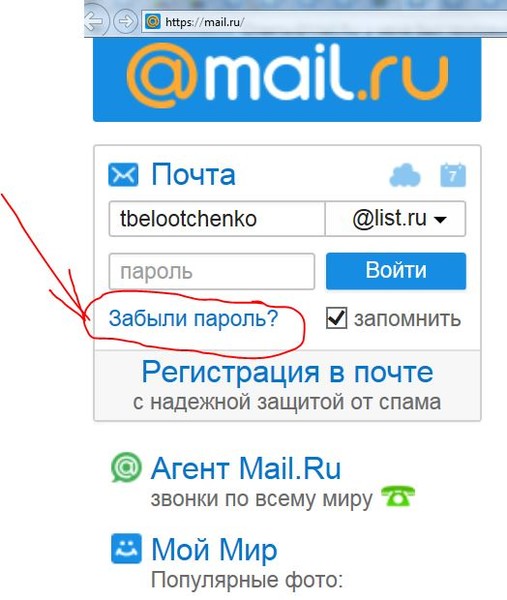 Для этого нужно открыть письмо и посмотреть в строчку под заголовком письма (в верхней его части).
Для этого нужно открыть письмо и посмотреть в строчку под заголовком письма (в верхней его части).
Если сайт пишет, что ящика не существует
Бывает, при попытке восстановления пароля почтовый сайт пишет, что ящика не существует или нет такого аккаунта.
Есть две причины, почему это происходит:
- Вы ошиблись при печати логина.
- Ящик удален.
С первой причиной всё понятно. Адрес ящика напечатан неправильно и в системе такого логина действительно нет. Нужно просто ввести его правильно.
Но если вы уверены, что логин правильный, а сайт всё равно показывает, что такой почты не существует, значит, ящик удален. Удалить ящик можно самостоятельно в настройках своей почты. Или же это может произойти автоматически.
На некоторых почтовых сайтах такое бывает, если ящиком долго не пользоваться. Например, если в свою почту на mail.ru вы не заходили более полугода, ее могут удалить.
Ящик удаляется вместе со всем содержимым. Вернуть его вы сможете, но уже без писем.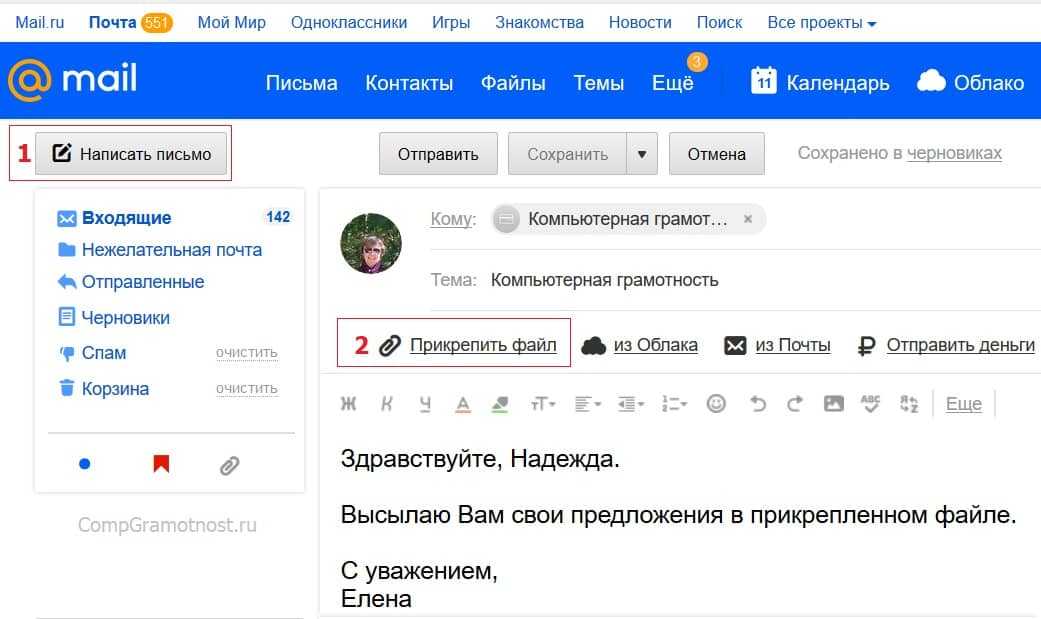 Для этого нужно заново зарегистрировать почту с тем же самым логином.
Для этого нужно заново зарегистрировать почту с тем же самым логином.
Ответы на вопросы
Может ли кто-то кроме меня зайти в мой ящик?
Зайти в ваш ящик может любой человек, у которого есть от него пароль. Поэтому важно хранить его в надежном месте и никому не показывать.
Можно ли изменить адрес своего ящика?
Нет, изменить адрес ящика, то есть его логин на почтовом сайте, нельзя. Можно только зарегистрировать новый.
Можно ли поменять пароль от ящика?
Пароль поменять можно в любой момент. Делается это в настройках ящика.
Mail.ru: щелкните по адресу своего ящика в верхнем правом углу и выберите пункт «Пароль и безопасность».
Яндекс: щелкните по иконке шестеренки вверху справа и выберите «Безопасность».
Гугл (Gmail): нажмите на свою иконку в правом врехнем углу, выберите «Мой аккаунт». Откроется новая вкладка, где нужно перейти в «Безопасность и вход» и выбрать «Пароль».
Как зайти в свой ящик, если на компьютере открыта другая почта?
Сначала нужно выйти из чужого ящика, а потом ввести логин и пароль от своего.
В Mail.ru для этого нужно нажать на иконку двери. Или можно это сделать через надпись «выход» в правом верхнем углу сайта.
В Яндексе нажмите на аватар (иконку справа) и выберите «Выйти».
В Gmail щелкните по аватару (иконке) в правом верхнем углу сайта и выберите «Выйти».
Я не нашел ответа на свой вопрос.
Вы можете попробовать найти ответ самостоятельно через справку почтового сайта (службу поддержки):
Или же вы можете задать свой вопрос в комментарии к этой статье. Форма для отправки комментария находится чуть ниже на странице.
Как войти в веб-почту из cPanel
Хостинг с cPanel предлагает мощный интерфейс веб-почты, который вы можете использовать для проверки почты из любого места. В этой статье вы узнаете, как войти в веб-почту и о некоторых вариантах, которые вы увидите.
- Где мне войти в Webmail?
- Что такое веб-почта?
- Шаги для входа в веб-почту
- Как войти в веб-почту из cPanel
- Устранение неполадок веб-почты
- У меня не запрашивается имя пользователя/пароль
- Я забыл свой пароль
- Нажать ли мне на Horde или Roundcube?
- Что дальше?
Где мне войти в Webmail?
Введите имя своего домена ниже и нажмите кнопку, чтобы перейти на страницу входа в веб-почту.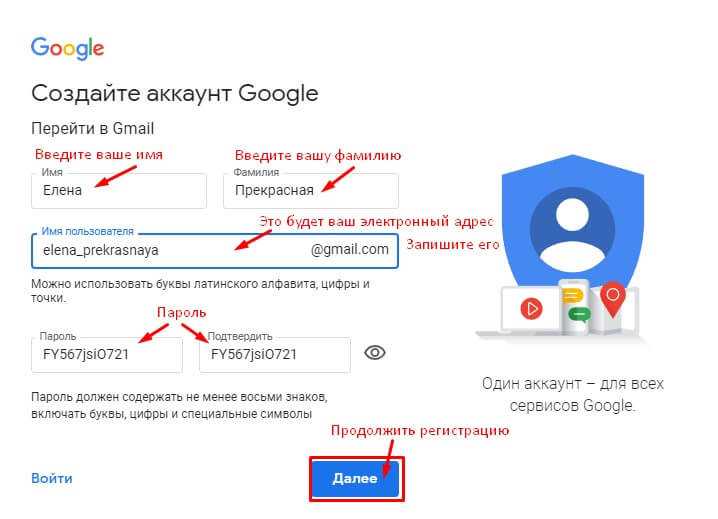
Доступ к странице входа в веб-почту
Вам будет предложено ввести имя пользователя и пароль. Имя пользователя будет вашим полным адресом электронной почты (все в нижнем регистре). Пароль будет паролем вашего адреса электронной почты. Забыли пароль?
Что такое веб-почта?
Проверить электронную почту можно несколькими способами. Например, вы можете настроить настольный почтовый клиент, такой как Microsoft Outlook, Mac Mail, или веб-клиенты, такие как Gmail, для проверки электронной почты. Вы также можете проверить свою электронную почту со своего телефона, например iPhone или телефона Android.
Как и в предыдущих примерах, веб-почта — это еще один инструмент, который можно использовать для отправки и получения электронной почты. Веб-почта отличается тем, что вы можете получить к ней доступ с помощью веб-браузера. Это не требует от вас установки программного обеспечения. Вы можете просто войти в веб-почту и начать ее использовать.
Примечание: Прежде чем пытаться войти в веб-почту, убедитесь, что вы создали адрес электронной почты в своей cPanel.
Следующие шаги покажут вам, как войти в веб-почту. В этом примере мы предполагаем, что адрес электронной почты, который вы хотите проверить, — [email protected]
- . Существует несколько разных URL-адресов для доступа к вашей веб-почте:
example.com/webmail
webmail.example.com
example.com:2096Несмотря на то, что example.com/webmail является стандартным выбором, другие варианты доступны, если первый не достигает вашего входа в веб-почту из-за ошибки DNS, брандмауэра или перенаправления.
Обязательно замените example.com своим фактическим доменным именем.
- Введите имя пользователя и пароль, а затем нажмите OK.

Имя пользователя: Введите свой полный адрес электронной почты, все строчные буквы
Пароль: Введите пароль вашего адреса электронной почты - Теперь вы должны войти в систему! Нажмите на один из трех клиентов веб-почты и начните пользоваться своей электронной почтой!
Как войти в веб-почту из cPanel
Вы также можете войти в веб-почту через удобный интерфейс cPanel.
- Войдите в cPanel
- Нажмите Учетные записи электронной почты
- Найдите учетную запись электронной почты, которую вы хотите проверить, и нажмите Проверить электронную почту0077
Если вам не предлагается ввести имя пользователя и пароль при посещении example.com/webmail , попробуйте вместо этого перейти на webmail.example.com .
Эта проблема обычно возникает из-за того, что брандмауэр в вашей сети блокирует порты веб-почты 2095 и 2096. Использование webmail.
 example.com позволяет получить доступ к веб-почте через порт 80, обычный порт, используемый для веб-трафика.
example.com позволяет получить доступ к веб-почте через порт 80, обычный порт, используемый для веб-трафика. Я забыл свой пароль
Если вы забыли пароль своего адреса электронной почты, самое простое решение — сбросить пароль вашего адреса электронной почты в cPanel, а затем снова попытаться войти в веб-почту.
Что выбрать: Horde или Roundcube?
Выбор клиента во многом зависит от личных предпочтений. Horde имеет множество настраиваемых функций и параметров, но это может сделать программное обеспечение более медленным и «занятым». Roundcube имеет чистый, современный внешний вид, похожий на настольный клиент, такой как Outlook или Mac Mail, но с меньшим количеством доступных функций.
Примечание: Интерфейс cPanel изменился на тему под названием Paper Lantern. Когда вы войдете в веб-почту, вы увидите опцию для различных типов доступных клиентов. В строке меню в верхней части экрана будет значок шестеренки, который позволит вам выбрать, какой клиент веб-почты вы хотите использовать.

Что дальше?
Помимо веб-почты, на наших серверах можно использовать несколько других функций электронной почты. Возможно, вам будет интересно узнать больше о:
- Переадресация электронной почты — автоматическая пересылка электронной почты на другой адрес электронной почты
- Автоответчики — уходите в отпуск? настроить автоматический ответ, чтобы уведомлять других, когда они отправляют вам электронное письмо о том, что вас нет в офисе
- Spam Assassin — если у вас возникли проблемы со спамом, начните с настройки и настройки Spam Assassin
Прочтите следующую статью об изменении записей MX. Если вы пропустили нашу предыдущую статью, см. руководство по созданию учетной записи электронной почты.
Хостинг InMotion теперь предлагает быстрый и безопасный Хостинг WordPress , который подходит для любого проекта. Сделайте WordPress еще проще, чем он есть.
11 лучших бесплатных (и частных) учетных записей электронной почты и поставщиков услуг 2023 года
Вам нужна учетная запись электронной почты — будь то для общения в сети, поиска работы, загрузки ресурсов, передачи файлов, установки напоминаний, встреч с коллегами или чего-то еще.
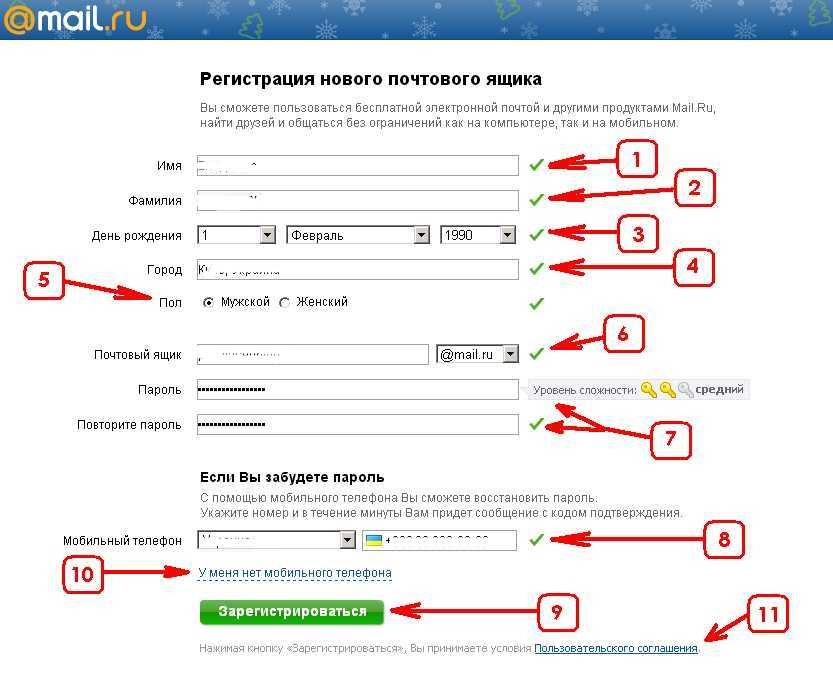
Даже с появлением офисных чат-платформ вы по-прежнему зависите от электронной почты в удивительном количестве вещей. Но, к сожалению, не все почтовые службы полностью бесплатны. И даже бесплатные могут быть не самыми простыми в использовании или не иметь всех необходимых вам функций.
Найти бесплатного поставщика услуг электронной почты, сочетающего нужные функции с удобством использования, может быть проблемой. Чтобы упростить ваш поиск, мы составили список различных типов учетных записей электронной почты, которые вы можете настроить, а также лучших поставщиков услуг электронной почты, на которых вы можете бесплатно разместить свою учетную запись прямо сейчас.
Типы учетных записей электронной почты
Существует два основных типа поставщиков услуг электронной почты: клиенты электронной почты и веб-почта.
Давайте кратко рассмотрим эти различные типы провайдеров.
Что такое почтовые клиенты?
Почтовые клиенты — это программные приложения, которые вы устанавливаете на свой компьютер для управления электронной почтой, которую вы отправляете и получаете.
 Чтобы получить доступ к этому электронному письму, клиент взаимодействует с удаленным почтовым сервером.
Чтобы получить доступ к этому электронному письму, клиент взаимодействует с удаленным почтовым сервером. Почтовые клиенты, о которых вы, вероятно, слышали, включают Microsoft Outlook, Mozilla Thunderbird и Apple Mail.
Что такое веб-почта?
Веб-почта — это форма электронной почты, к которой вы получаете доступ исключительно из Интернета, и поэтому она существует в основном в облаке, а не на вашем компьютере. Вместо установленного приложения, которое извлекает вашу электронную почту, вы управляете своим почтовым ящиком прямо из интернет-браузера.
Примеры поставщиков веб-почты включают Gmail, Yahoo! Почта и Hotmail.
Теперь взгляните на лучших поставщиков бесплатных услуг электронной почты (и лучшие учетные записи электронной почты для конфиденциальности), которые вы можете получить сегодня — включая веб-почту и почтовые клиенты. Для каждого поставщика услуг электронной почты мы выделили уникальную функцию, которая поможет вам найти наиболее подходящую.
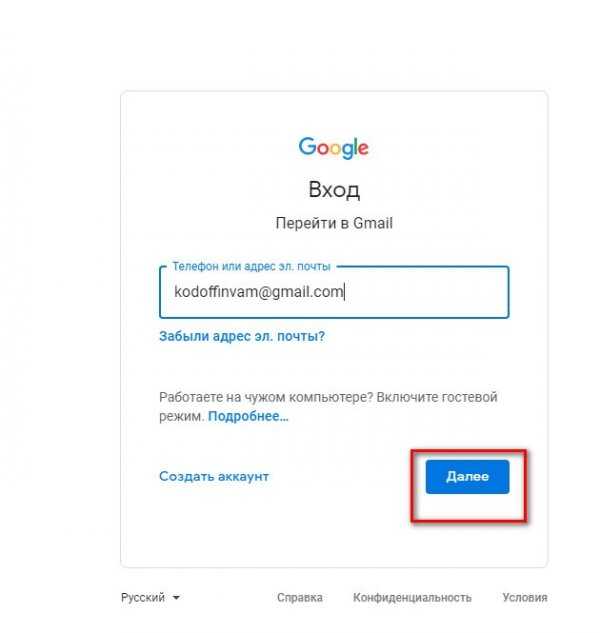
Лучшие бесплатные учетные записи электронной почты
- Gmail: лучшая доступность в автономном режиме
- AOL: лучшая организация интерфейса
- Outlook: лучше всего подходит для интеграции нескольких приложений
- Yahoo! Почта: лучше всего подходит для большого количества хранилищ
- Почта iCloud: лучше всего подходит для IMAP
- Mozilla Thunderbird: лучше всего подходит для управления несколькими учетными записями
1. Gmail: лучший доступ в автономном режиме
Уникальная функция: встроенная совместная работа с файлами
Зарегистрируйтесь здесь.
Тип электронной почты: Интернет-почта
Кому следует его использовать: Всем, кто уже пользуется и любит остальные продукты Google.
Это может показаться очевидным лучшим выбором, но Gmail слишком универсален, чтобы не занять первое место.
 По данным Litmus Labs, Gmail занимает второе место на рынке поставщиков услуг электронной почты (после собственного почтового приложения Apple iPhone).
По данным Litmus Labs, Gmail занимает второе место на рынке поставщиков услуг электронной почты (после собственного почтового приложения Apple iPhone). По иронии судьбы, одна из причин, по которой Gmail стала такой популярной, заключается в том, что в вашем почтовом ящике есть все возможности связи, не связанные с электронной почтой.
Gmail — это обычный почтовый ящик, к которому вы можете получить доступ, если у вас есть учетная запись Google. Поскольку он встроен в Google Workspace (ранее G Suite), вы также можете получить доступ к группе бесплатных приложений, которые позволяют вам общаться в чате, проводить видеоконференции и обмениваться файлами с людьми из вашего списка контактов.
Google Hangouts, доступный на левой боковой панели вашего почтового ящика (или справа — вы можете настроить отображение своего почтового ящика), позволяет вам отправлять текстовые и видеочаты с другими пользователями Gmail для вещей, которые могут не требовать сообщения электронной почты.

Как и большинство других учетных записей электронной почты сегодня, Gmail также имеет интуитивно понятный календарь, в котором можно назначать встречи и напоминания.
Совет для профессионалов: вы также можете использовать бесплатный продукт, такой как HubSpot Meetings, чтобы легко планировать встречи без переписки по электронной почте.
В отличие от других учетных записей электронной почты, вы можете использовать свой адрес Gmail для входа в учетную запись YouTube и управления ею, а также для совместной работы над общими документами и электронными таблицами прямо с облачного Google Диска.
Предлагая 15 ГБ бесплатного хранилища электронной почты, Gmail делает все возможное, чтобы сделать ваш почтовый ящик менее хаотичным, в том числе предоставляет расширенные фильтры, которые автоматически помещают электронные письма в отдельные папки по мере их поступления. И ни одна из этих функций не стоит ни копейки.
Примечательные особенности:
- Позволяет отменить отправку писем .
 Через несколько секунд после отправки письма, которое вы не хотели отправлять, в правом нижнем углу экрана появится удобная кнопка «Отменить».
Через несколько секунд после отправки письма, которое вы не хотели отправлять, в правом нижнем углу экрана появится удобная кнопка «Отменить». - 15 ГБ бесплатного хранилища электронной почты . Вы можете хранить тысячи и тысячи электронных писем, не беспокоясь о том, что вы скоро достигнете верхнего предела.
- Доступ с любого устройства, подключенного к Интернету . И в любом браузере тоже. В то время как почтовые клиенты различаются по совместимости с операционными системами и устройствами, Gmail доступен на любом устройстве, которое у вас есть под рукой.
- 99,9% защита от подозрительных/спамовых писем . Некоторые могут возразить, что спам-фильтр Gmail слишком чувствителен — у меня самого были совершенно законные электронные письма, направляемые в мою папку со спамом!
- Текстовые подсказки, которые помогут вам быстрее писать электронные письма. Функция Smart Compose в Gmail использует технологию машинного обучения, чтобы предсказать, что вы пишете, с высокой точностью.
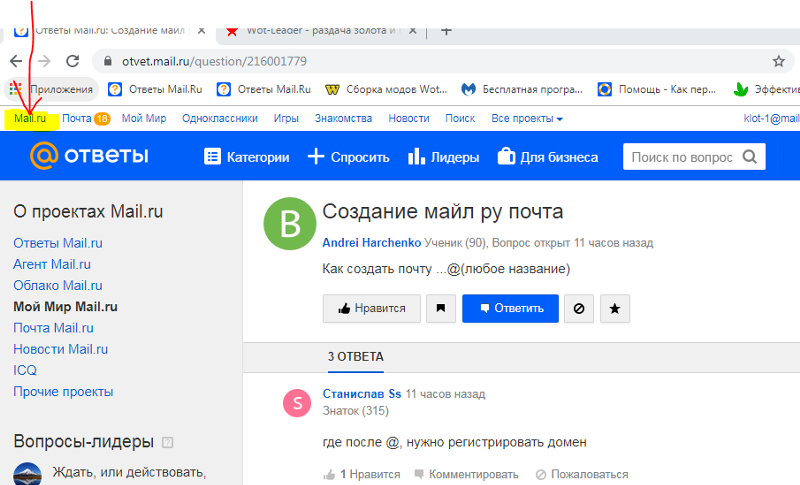 Воспользуетесь ли вы рекомендациями, конечно, зависит от вас.
Воспользуетесь ли вы рекомендациями, конечно, зависит от вас.
2. AOL: лучшая организация интерфейса
Источник изображения
Уникальная функция: неограниченное хранилище
Зарегистрируйтесь здесь.
Тип электронной почты: Веб-почта
Кому следует ее использовать: Любой, кто использует электронную почту для большей части своего общения.
America Online (я чувствую ностальгию, просто набирая эти слова) спокойно идет в ногу с сегодняшними стандартами хорошего пользовательского опыта и теперь снова является одной из лучших бесплатных учетных записей электронной почты, доступных для вас.
Приобретенная Verizon в 2015 году, AOL доставляет вашу электронную почту со своей классической домашней страницы, ориентированной на новости, и поставляется с современными фильтрами спама и защитой от вирусов, которые вы ожидаете от своего поставщика услуг электронной почты. Вы также можете отправлять текстовые и мгновенные сообщения из определенных окон в почтовом ящике.

Однако у AOL есть кое-что по сравнению с Gmail: неограниченное хранилище. Кроме того, вы можете импортировать контакты электронной почты из файла CSV, TXT или LDIF, поэтому вам не нужно создавать свой «список друзей» (понятно?) с нуля.
Отличительные особенности:
- Неограниченное хранилище . Это важное преимущество гарантирует, что вам никогда не придется создавать другую учетную запись электронной почты из-за ограничений хранилища. Какая победа, особенно если вы продаете и получаете множество электронных писем в день!
- Возможность импорта контактов в любом формате . Если вы сохранили список контактов в файле на своем ноутбуке или телефоне, вы можете легко импортировать его в AOL одним нажатием кнопки.
- Предлагает проверку орфографии для уменьшения количества ошибок . Нет необходимости устанавливать отдельную программу проверки орфографии — AOL предоставляет ее в своем композиторе.
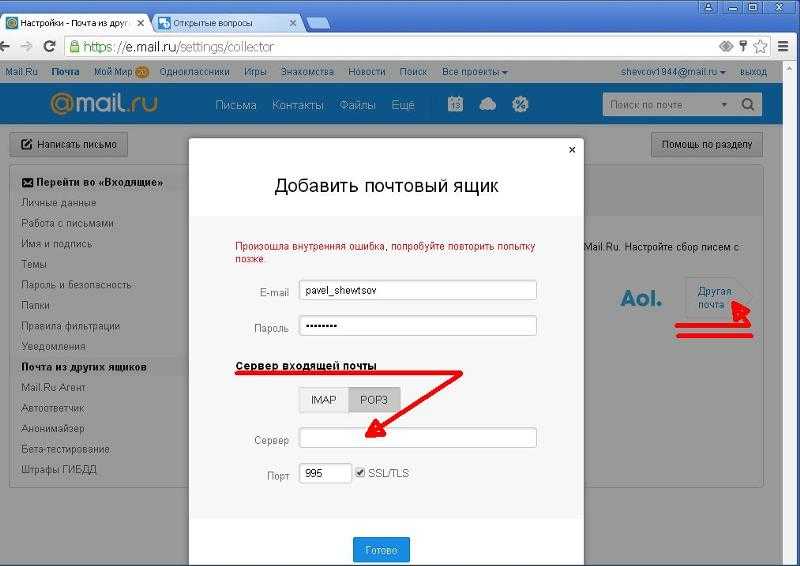
- Защита от подозрительных/спамовых писем. Никто не хочет просеивать электронные письма от сомнительных отправителей. AOL отфильтрует их для вас.
- Доступ с любого устройства, подключенного к Интернету . И в любом браузере тоже. В то время как почтовые клиенты различаются по совместимости с операционными системами и устройствами, AOL доступен на любом устройстве, которое у вас есть под рукой.
3. Outlook: лучше всего подходит для интеграции нескольких приложений
Источник изображения
Уникальная функция: интеграция нескольких приложений
Зарегистрируйтесь здесь.
Тип электронной почты: Почтовый клиент
Кому следует его использовать: Любой, кто использует множество различных платформ для связи с другими.
Если вы когда-нибудь съеживались при виде адреса электронной почты «Hotmail.com», вы можете поблагодарить Outlook за это устаревшее доменное имя.
Но есть и хорошие новости: Microsoft заново изобрела свою давнюю службу электронной почты, и ваш бесплатный адрес электронной почты Outlook.
 com предлагает вам множество дополнительных функций.
com предлагает вам множество дополнительных функций. Несмотря на рекламу календаря и фильтра сообщений, аналогичного Gmail, Outlook также интегрируется с несколькими другими популярными коммуникационными приложениями.
Например, вы можете подключить Skype, Facebook, PowerPoint, PayPal и даже программное обеспечение для управления задачами, такое как Trello, что упрощает доступ и работу с пользователями, не использующими Outlook, не выходя из почтового ящика.
Outlook предлагает 15 ГБ бесплатного хранилища для каждого пользователя, а также очень чистый интерфейс.
Примечательные особенности:
- 15 ГБ бесплатного хранилища электронной почты . Вы можете хранить тысячи и тысячи электронных писем, не беспокоясь о том, что вы скоро достигнете верхнего предела.
- Как и в случае с Microsoft Excel или Word, вы можете использовать надстройки с Outlook. Это отличное преимущество для активных пользователей продуктов Microsoft, которые знают, какие приложения им нужны для подключения к электронной почте.
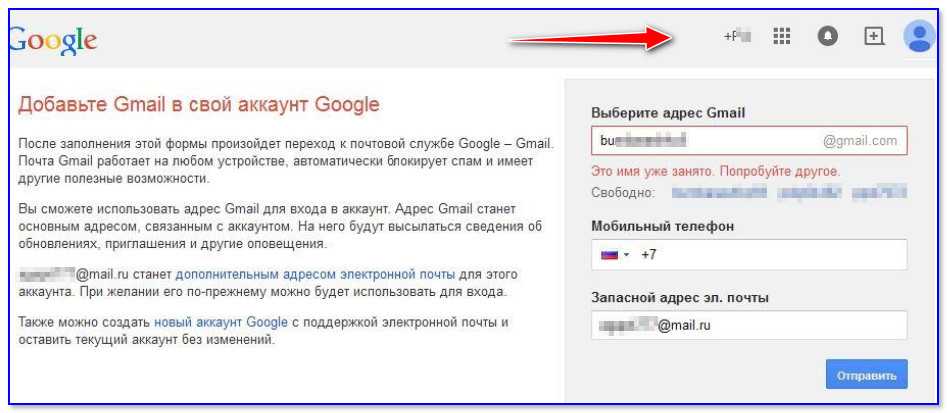
- Легкий доступ к другим приложениям Microsoft, таким как Skype . Outlook легко связывается с другими инструментами из набора продуктов Microsoft.
- Предоставляет псевдонимы, которые добавляют анонимности к вашей электронной почте . Отправляете ли вы электронные письма по работе или по личным делам, псевдоним может быть полезен для защиты вашей личности и вашего почтового ящика от вредоносного спама.
- Отличная организация электронной почты. Легко находите все, что вам нужно, с помощью боковой панели Outlook, которая предоставляет расширенные папки организации для группировки ваших самых важных электронных писем.
4. Yahoo! Почта: Best for Lotus Storage
Источник изображения
Уникальная функция: История мультимедиа и вложений
Зарегистрируйтесь здесь.
Тип электронной почты: Веб-почта
Кому следует его использовать: Креативщикам и всем, кто часто отправляет и получает вложения по электронной почте.

Yahoo! Mail, еще одна известная платформа, стоит сразу за AOL по объему хранилища с колоссальным 1 ТБ (это терабайт) бесплатно, наряду с несколькими ключевыми интеграциями с социальными сетями.
Вы можете использовать собственные фоновые темы и искать ключевую информацию в своем почтовом ящике с помощью Yahoo! Почта.
Yahoo! Почта позволяет легко найти все фотографии, видео и документы, которые вы когда-либо прикрепляли или получали по электронной почте, на вкладках на боковой панели вашего почтового ящика. Это делает платформу особенно привлекательной для тех, кто регулярно делится документами или просто хочет создать альбом из каждой фотографии, которой они когда-либо делились.
Примечательные особенности:
- 1 ТБ бесплатного хранилища электронной почты . Ух ты! Разговор о гигантском уровне хранения. Вы можете хранить тысячи и тысячи электронных писем, не беспокоясь о том, что вы скоро достигнете верхнего предела.
- Легко подключается к Yahoo Calendar .
 Если вы являетесь текущим пользователем Календаря Yahoo, вам будет приятно узнать, что Yahoo Mail синхронизирует ваши события (и позволяет создавать новые из вашего почтового ящика).
Если вы являетесь текущим пользователем Календаря Yahoo, вам будет приятно узнать, что Yahoo Mail синхронизирует ваши события (и позволяет создавать новые из вашего почтового ящика). - Доступ с любого устройства, подключенного к Интернету . И в любом браузере тоже. В то время как почтовые клиенты различаются по совместимости с операционными системами и устройствами, Yahoo Mail доступен на любом устройстве, которое у вас есть.
- Выдающиеся средства массовой информации и документация . Если вы отправляете и получаете много электронных писем с мультимедийными вложениями, Yahoo Mail — отличный выбор благодаря расширенным функциям сортировки и организации вложенных файлов.
- Мгновенные уведомления о новых письмах . Никогда не пропустите сообщение с функцией мгновенных уведомлений Yahoo Mail.
5. Почта iCloud: лучше всего подходит для шифрования данных
Источник изображения
Уникальная функция: помечает отправителей как VIP
Зарегистрируйтесь здесь.

Тип электронной почты: Веб-почта
Кому следует его использовать: Люди, которые используют Mac и хотят, чтобы все было в одной системе.
Если вы являетесь пользователем Mac, вы можете рассмотреть возможность использования iCloud Mail в качестве поставщика услуг электронной почты. Их бесплатная учетная запись электронной почты поставляется с 5 ГБ хранилища, которое вы можете использовать для синхронизации своих фотографий, файлов или электронной почты.
Однако важно отметить, что хранилище используется совместно всеми вашими приложениями и устройствами, поэтому, если вы делаете много фотографий на своем iPhone, вы можете съесть месячный лимит хранения электронной почты. Обновленные планы начинаются с 0,9 доллара США.9 в месяц и подняться до 9,99 долларов в месяц.
Одним из наиболее значительных преимуществ использования iCloud по сравнению с другими поставщиками электронной почты в этом списке является простота интеграции. Apple создает свои почтовые приложения для настольных ПК и iPhone с учетом всех почтовых клиентов, но особое внимание уделяет тому, чтобы сделать их приятными для пользователей iCloud.

Отличительные особенности:
- Совместимость с продуктами и услугами Apple. Если вы являетесь пользователем Apple, iCloud Mail — отличный выбор, обеспечивающий беспрепятственную синхронизацию на всех ваших устройствах.
- 5 ГБ бесплатного хранилища электронной почты . Хотя это меньше, чем у других провайдеров, 5 ГБ достаточно для обычного пользователя электронной почты.
- Функция поиска . Легко находите все, что вам нужно, с помощью мощной функции поиска iCloud Mail.
- VIP-маркировка . Почта iCloud дает вам возможность помечать отправителей как VIP, чтобы автоматически фильтровать важные сообщения и экономить время.
- Функция «Отписаться» в один клик. Вам когда-нибудь приходилось прокручивать и прокручивать, чтобы найти кнопку отказа от подписки в нежелательном электронном письме? Почта iCloud включает функцию «одним щелчком», которая поможет вам сэкономить время.
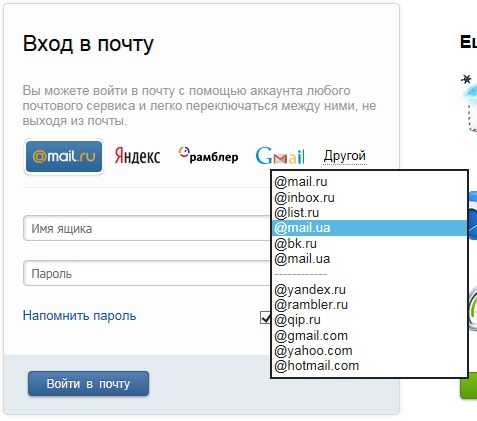
6. Mozilla Thunderbird: лучше всего подходит для управления несколькими учетными записями
Уникальная функция: возможность открывать несколько писем во вкладках
Зарегистрируйтесь здесь.
Тип электронной почты: Почтовый клиент
Кому следует использовать: Любой, кто ищет простой, но настраиваемый почтовый ящик.
Thunderbird, бесплатное почтовое приложение от Mozilla (известное прежде всего как Firefox), предлагает быструю настройку почтового ящика и простой, удобный пользовательский интерфейс.
Приложение предлагает настраиваемые функции, такие как настройки темы и расширения приложения, чтобы улучшить работу с электронной почтой. Приложение электронной почты также позволяет открывать несколько электронных писем во вкладках, подобно тому, как вы открываете различные веб-страницы в браузерах Firefox.
Примечательные особенности:
- Большая библиотека расширений . С легкостью настройте работу с Thunderbird с помощью широкого спектра приложений и сервисов.

- Интеграция с Календарем Google . Thunderbird интегрируется с Календарем Google, чтобы упростить управление задачами и планирование встреч.
- Умная организация электронной почты . Thunderbird уменьшает беспорядок, предоставляя вам множество папок и вариантов сортировки для всех ваших сообщений.
- Вкладки в браузере . Вам когда-нибудь было трудно управлять электронной почтой, потому что вы можете видеть только одно сообщение за раз? Thunderbird решает эту проблему, предоставляя вам возможность открывать сообщения на разных вкладках, например, в веб-браузере.
Лучшие бесплатные учетные записи электронной почты для конфиденциальности
- Zoho Mail
- Протонная почта
- Почта GMX
- Доверие
- Почтовый ящик
7. Zoho
Уникальная функция: 25 рабочих адресов
Зарегистрируйтесь здесь.

Тип электронной почты: Веб-почта
Кому следует ее использовать: Стартапы и малые предприятия.
Это первая из бесплатных учетных записей электронной почты для обеспечения конфиденциальности, попавшая в наш список, но она обладает огромным потенциалом для бизнеса.
Первое, что вы заметите в Zoho, это его удобство. От интеграции с Google Диском, Box и другими облачными файловыми менеджерами до встроенного диспетчера задач — этот почтовый сервис предлагает простой способ выполнения всех ваших повседневных задач.
Настоящим отличием является возможность настроить доменное имя для 25 подключенных адресов электронной почты. Хотите заменить «@zoho.com» на название веб-сайта вашей компании? Вы можете сделать это в Zoho Lite, который дает вам 5 ГБ бесплатно — все под именем пользователя@yourdomainname.com.
Примечательные особенности:
- Конфиденциальность от рекламодателей . Zoho не сканирует ваш почтовый ящик в рекламных целях, поэтому ваша информация не будет продана сторонним покупателям.

- Электронная почта находится в зашифрованном формате. Это особенно важно, если вы регулярно отправляете и получаете конфиденциальную информацию.
- Настраиваемое доменное имя . Zoho дает вам возможность настроить доменное имя вашей электронной почты, что является полезным преимуществом для малого бизнеса.
- Легко интегрируется с Zoho CRM. Если вы уже используете Zoho CRM, Zoho — это отличный и естественный выбор, предлагающий основные функции электронной почты для бизнеса бесплатно или по низкой цене.
8. Proton Mail
Уникальная функция: зашифрованная электронная почта
Зарегистрируйтесь здесь.
Тип электронной почты: веб-почта
Кто может ее использовать: Любой, кто отправляет и получает конфиденциальную информацию.
Proton Mail предлагает всего 500 МБ бесплатного пространства, но в обмен на зашифрованную электронную почту, позволяющую отправлять сообщения, которые никто другой не увидит и которые исчезнут через месяц.
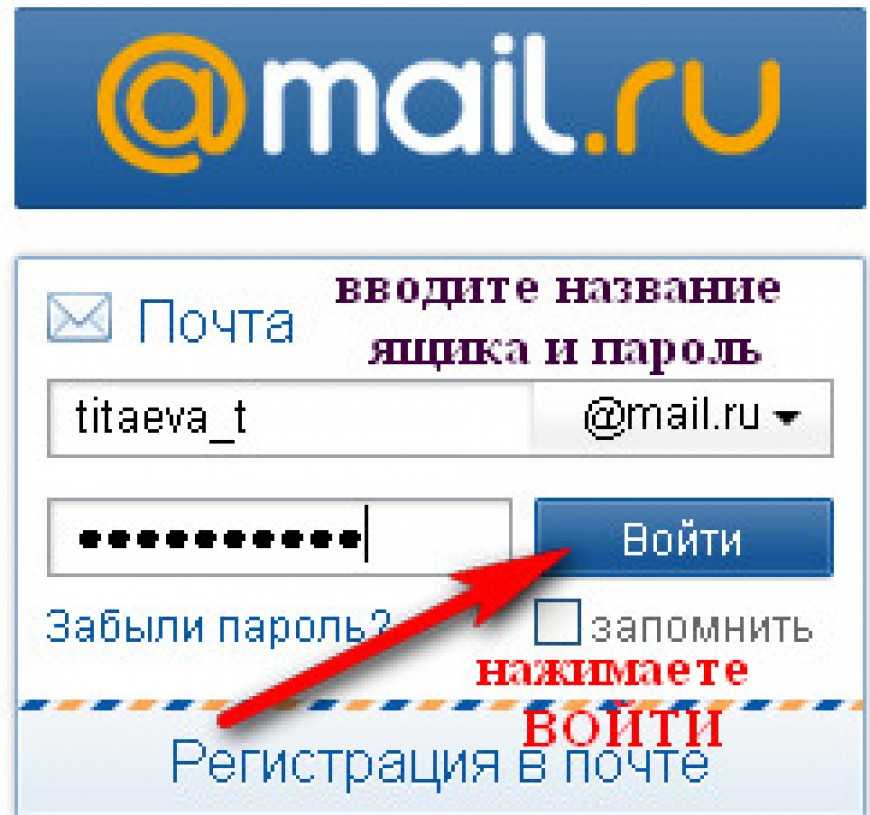
В чем подвох? Сложно ли пользоваться сервисом? Proton Mail легко использовать на любом устройстве без какого-либо программного обеспечения, необходимого для шифрования вашей электронной почты, как и на большинстве платформ веб-почты. Его интерфейс входящих сообщений так же прост для понимания, как и другие почтовые службы в этом списке.
Кроме того, этот инструмент предлагает быстрые цветные метки, которые помогут вам лучше организовать, какие электронные письма заслуживают наибольшей заботы и защиты.
Примечательные особенности:
- 100% конфиденциальность . Для открытия учетной записи не требуется никакой личной информации, что делает ее полезной в ситуациях, когда вам нужно отправить кому-то электронное письмо анонимно.
- Совместимость с внешними почтовыми клиентами . Используете ли вы Apple Mail, Outlook или Thunderbird, Proton Mail легко интегрируется для управления электронной почтой вне браузера.

- Оптимизированный почтовый ящик для повышения производительности . Легко сортируйте входящие и группируйте сообщения по папкам с помощью функций организации Proton Mail.
- Сквозное шифрование данных . Ни один сторонний поставщик никогда не получит доступ к вашей электронной почте, что делает его одним из самых конфиденциальных вариантов на рынке.
9. GMX Mail
Уникальная функция: псевдонимы адресов электронной почты
Зарегистрируйтесь здесь.
Тип электронной почты: веб-почта
Кто должен это использовать: Любой, кому нужно несколько электронных писем с одним центральным почтовым ящиком.
Хотя вы, возможно, не слышали о GMX Mail, он существует уже довольно давно (с 1997 года) и имеет множество функций, которые делают его достойным внимания.
Во-первых, GMX предлагает 65 ГБ памяти. Это много места для бесплатного почтового сервиса. Фактически, они утверждают, что это позволяет хранить почти полмиллиона сообщений в папке «Входящие»!
Еще одна функция, на которую стоит обратить внимание, это возможность отправлять большие вложения.
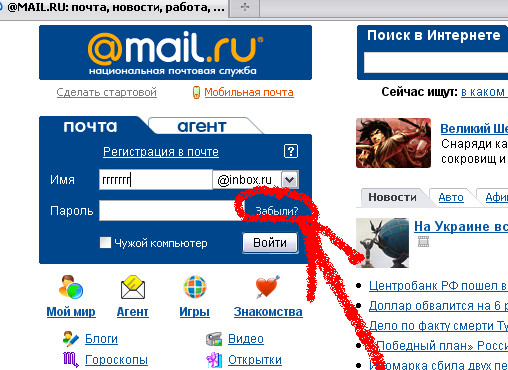 В то время как многие службы имеют низкие ограничения для вложений электронной почты, GMX Mail позволяет отправлять файлы размером до 50 МБ. Это здорово, если вы делитесь кучей фотографий, презентаций или других больших файлов из своей учетной записи.
В то время как многие службы имеют низкие ограничения для вложений электронной почты, GMX Mail позволяет отправлять файлы размером до 50 МБ. Это здорово, если вы делитесь кучей фотографий, презентаций или других больших файлов из своей учетной записи. Но особенность GMX Mail, которая действительно отличает ее, — это возможность настроить до 10 псевдонимов адресов электронной почты, все из одной учетной записи. Это может быть полезно во многих ситуациях — как в личном, так и в профессиональном плане.
Например, вы можете использовать один псевдоним для всех ваших онлайн-покупок и входов в систему, чтобы отделить маркетинговые электронные письма от ваших личных сообщений. С точки зрения бизнеса несколько адресов электронной почты могут помочь управлять электронной почтой на основе ролей, например [email protected] или [email protected].
Примечательные особенности:
- Защита от подозрительных/спамовых писем. GMX предлагает мощный спам-фильтр для защиты вашего почтового ящика от подозрительных сообщений.

- 65 ГБ бесплатного хранилища электронной почты . Вы можете хранить тысячи и тысячи электронных писем, не беспокоясь о том, что вы скоро достигнете верхнего предела.
- Простые в использовании шаблоны фильтров электронной почты . Вы когда-нибудь сталкивались с проблемой создания фильтров электронной почты? GMX предлагает готовые фильтры для использования.
- Интеграция с внешней учетной записью электронной почты . GMX позволяет вам использовать сборщик почты для хранения и управления всеми вашими электронными письмами (даже от других поставщиков услуг) в одном месте.
10. Trustifi
Источник изображения
Уникальная функция: предотвращение потери данных
Зарегистрируйтесь здесь.
Тип электронной почты: Веб-почта
Кому следует ее использовать: Всем, кто не хочет выбирать между безопасным и функциональным почтовым ящиком.
Trustifi сочетает в себе лучшее от продуктивного и безопасного провайдера электронной почты в одном месте.

Имея доступные параметры белого и черного списков, вы можете легко выбрать, кому разрешить отправлять вам сообщения. Trustifi также соответствует требованиям HIPAA/HITECH, PII, GDPR, FSA, FINRA, LGPD, CCPA и другим, поэтому вам не нужно беспокоиться о том, что ваша учетная запись может быть потеряна в одночасье.
Вы даже можете использовать надстройку Trustifi, чтобы добавить дополнительный уровень безопасности в свой почтовый ящик Gmail или Outlook.
Примечательные особенности:
- Обнаружение программ-вымогателей и мошенничества . Благодаря функции обнаружения мошенничества Trustifi вы можете быть уверены, что электронные письма, которые вы получаете, исходят от законных отправителей.
- Возможность устанавливать срок действия для отправленных писем. Это очень полезная функция для предприятий, которые регулярно отправляют контракты и документы с ограниченным сроком действия.
- Интеграция с внешней учетной записью электронной почты .
 Trustifi легко интегрируется с другими системами электронной почты или поставщиками услуг, что позволяет легко управлять всеми вашими электронными письмами в одном месте.
Trustifi легко интегрируется с другими системами электронной почты или поставщиками услуг, что позволяет легко управлять всеми вашими электронными письмами в одном месте. - Сквозное шифрование данных . Ни один сторонний поставщик никогда не получит доступ к вашей электронной почте, что делает его одним из самых конфиденциальных вариантов на рынке.
11. Mailfence
Уникальная функция: Юридическая защита
Зарегистрируйтесь здесь.
Тип электронной почты: Веб-почта
Кому следует использовать: Любой, кто ищет защищенную учетную запись электронной почты, которая интегрируется с другими инструментами.
Mailfence – это безопасный поставщик услуг электронной почты на основе браузера, базирующийся в Бельгии. Учитывая строгие законы о конфиденциальности в Бельгии, все ваши данные заблокированы от доступа третьих лиц.
Их бесплатный план дает вам 500 МБ места для электронной почты. Но чтобы по-настоящему насладиться лучшим из Mailfence, вам придется перейти на платный план, который начинается с 2,50 евро в месяц.

Вы сможете создать до 10 псевдонимов на платном плане и иметь 5 ГБ места для электронной почты, а также многие другие функции.
С Mailfence легко организовать свой день и бизнес, потому что вы сможете легко интегрировать свою учетную запись электронной почты со своими контактами, календарем и документами.
Примечательные особенности:
- 500 МБ бесплатного хранилища электронной почты . Хотя это меньше, чем у других провайдеров, 500 МБ достаточно для обычного пользователя электронной почты.
- Правовая защита . Из-за строгих бельгийских законов о конфиденциальности Mailfence предлагает беспрецедентный уровень правовой защиты.
- Сквозное шифрование данных . Благодаря сквозному шифрованию True OpenPGP от Mailfence ни один сторонний поставщик никогда не получит доступ к вашей электронной почте, что делает его одним из самых конфиденциальных вариантов на рынке.
Как создать учетную запись электронной почты
Независимо от того, какого провайдера вы выберете, создание электронной почты — это простой процесс.
 Но по-прежнему важно знать передовой опыт, чтобы иметь тот, который лучше всего соответствует вашим потребностям. Цель электронного письма — предоставить вам место для простого и безопасного общения. Чтобы создать сообщение электронной почты, выполните следующие действия:
Но по-прежнему важно знать передовой опыт, чтобы иметь тот, который лучше всего соответствует вашим потребностям. Цель электронного письма — предоставить вам место для простого и безопасного общения. Чтобы создать сообщение электронной почты, выполните следующие действия: 1. Выберите поставщика услуг электронной почты
Выберите поставщика услуг электронной почты в соответствии с вашими потребностями как пользователя. Подумайте, какие функции, такие как безопасность высшего уровня, возможности планирования электронной почты или интеграции, наиболее важны для вас. Кроме того, подумайте, сколько памяти вам понадобится и какой тип провайдера работает лучше всего.
2. Выберите имя пользователя
Выберите имя пользователя в зависимости от назначения учетной записи. Если это профессиональный аккаунт, то подойдет ваше имя со значительным номером. Название вашего бизнеса подойдет, если это бизнес-аккаунт. Вы также можете рассмотреть ваше имя@businessname.com для профессиональных аккаунтов.
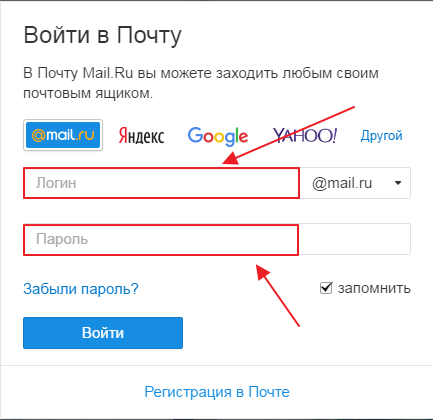
3. Создайте пароль
Поставщики услуг электронной почты обычно предъявляют минимальные требования к безопасности вашего пароля. Они часто включают число или специальный символ. Следуйте этим рекомендациям и выберите уникальный пароль, состоящий из множества букв, цифр и символов, чтобы сделать его очень безопасным.
4. Защитите свою учетную запись
Многие поставщики услуг электронной почты предлагают способы дополнительной защиты вашей учетной записи. Воспользуйтесь этими функциями, чтобы защитить свою учетную запись и данные. Настройка двухфакторной аутентификации — отличное место для начала.
5. Напишите подпись
Настройте подпись электронной почты для своей учетной записи. Это экономит много времени, когда вы пишете электронные письма, и помогает сделать ваше закрытие последовательным. Включите такую информацию, как ваше имя, должность и контактную информацию.
Максимальное использование вашей электронной почты
А вместе с этим у вас есть одни из лучших вариантов бесплатных учетных записей электронной почты в этом году.